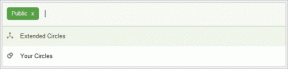Windows 7 검색 인덱싱 문제를 해결하는 방법
잡집 / / December 02, 2021

그러나 검색 인덱스의 성능이 항상 정확하고 만족스러운 것은 아닙니다. 검색 결과가 느리거나, 검색 결과가 불완전하거나, 검색 위치에 미디어가 없거나, Windows 검색 인덱서 작동이 중지되었다는 메시지가 표시되는 경우가 있습니다.
이러한 문제에 대처하고 문제를 해결하는 방법을 살펴보겠습니다. 여기에는 고급 문제 해결이 없습니다. 우리는 기본 및 일반적인 솔루션에 대해 논의할 것입니다. 그러나 문제를 시도하고 해결하기 위한 단계별 프로세스로 항상 이러한 작업을 수행할 수 있습니다.
멋진 팁: 해결 방법에 대한 기사를 확인하고 싶을 수도 있습니다. 폴더 및 파일 로딩 속도 저하 윈도우 7에서.
Windows 내장 문제 해결
Windows에서 문제를 식별하고 수정하는 데 사용하는 검색 및 인덱싱 문제를 해결하는 옵션이 있습니다. 수행해야 할 작업은 다음과 같습니다.
1 단계: 클릭 시작 메뉴와 종류 인덱스. 선택하다 인덱싱 옵션표시되는 목록에서 s.

2 단계: 그러면 열릴 것입니다. 인덱싱 옵션 창문. 에 대한 링크를 클릭하십시오. 검색 및 인덱싱 문제를 해결합니다.

3단계: 에 검색 및 인덱싱 대화 상자에서 하나 이상의 문제를 선택하고 다음 Windows가 문제를 해결할 때까지 기다립니다.

인덱스 재구축
시간이 지나면서 파일의 인덱싱 연결이 끊어지고 엉망이 됩니다. 따라서 색인을 다시 작성하고 도움이되는지 확인하십시오.
1 단계: 클릭 시작 메뉴와 종류 인덱스. 선택하다 인덱싱 옵션표시되는 목록에서 s.

2 단계: 그러면 열릴 것입니다. 인덱싱 옵션 창문. 클릭 고급의 프롬프트가 표시되면 관리자 암호를 입력하십시오.

3단계: 에서 고급 옵션 대화 상자에서 인덱스 설정 탭을 클릭한 다음 재건.

Windows 검색 색인이 활성화되어 있는지 확인
Windows 검색 기능이 비활성화되었거나 다른 타사 소프트웨어로 인해 비활성화되었을 수 있습니다. 활성화하고 문제가 수정되었는지 테스트합니다.
1 단계: 제어판을 실행합니다. 클릭 시작 아이콘을 클릭하고 제어판. 다음으로 이동 프로그램 및 기능.
2 단계: 제어판 창의 왼쪽 창에서 옵션을 클릭하여 Windows 기능 켜기 또는 끄기.

3단계: NS 윈도우 기능 대화 상자가 나타납니다. 아래로 스크롤하여 Windows 검색을 찾아 선택되어 있는지 확인합니다.

를 체크하여 시도해 볼 수도 있습니다. 인덱싱 서비스. 이전 버전의 Windows에서 인덱싱 서비스를 활성화하기 위한 것입니다.

검색 서비스가 활성 상태인지 확인
Windows에서는 모든 것이 정상이더라도 관련된 모든 서비스가 꺼져 있으면 프로세스에 문제가 발생할 수 있습니다. 인덱싱을 확인하는 방법은 다음과 같습니다.
1 단계: 열려있는 운영 대화 상자(Windows 키 + R), 입력 서비스.msc 그리고 치다 입력하다.

2 단계: 서비스 창에서 다음을 검색합니다. 윈도우 검색 서비스. 서비스를 선택하고 다음을 클릭하여 끕니다. 중지 왼쪽 상단에서.

결론
다음은 사용자가 인덱싱 문제에 직면한 경우 확인해야 하는 4가지 사항입니다. 프로세스가 도움이 되지 않으면 기본값을 방해하는 일부 맬웨어 또는 타사 소프트웨어가 있을 수 있습니다.
검색 및 인덱싱 문제를 처리하는 고급 방법을 알고 있습니까? 의견 섹션에서 우리와 공유하십시오.
최고 이미지 크레딧: 제레미 키스